PC và laptop là hai trợ thủ đắc lực cho công việc hàng ngày của nhiều người. Tuy nhiên, việc tiếp xúc thời gian dài với các thiết bị điện tử này cũng ảnh hưởng không ít đến đôi mắt, bao gồm mỏi, đau nhức và hơn hết là giảm thị lực. Bài viết sẽ hướng dẫn 4 thiết lập đơn giản giúp những người dùng thường xuyên làm việc trên máy tính Windows 11 cảm thấy đỡ mỏi mắt hơn.
1. Bật chế độ tối
Để bật chế độ tối trên Windows 11, hãy vào Settings > Personalization > Colors, sau đó click vào menu bên phải Choose your mode và chọn Dark.
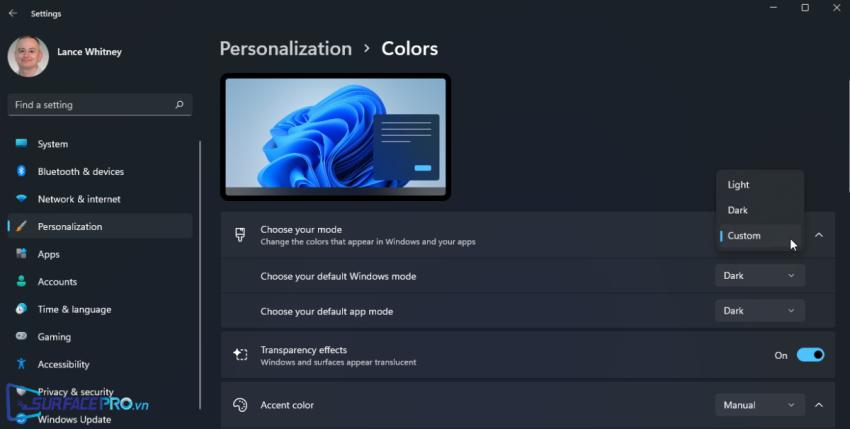
2. Tăng kích thước chữ
Để tăng kích thước chữ trên Windows 11, hãy vào Settings > Accessibility > Text size, sau đó kéo thanh Text size về bên phải.
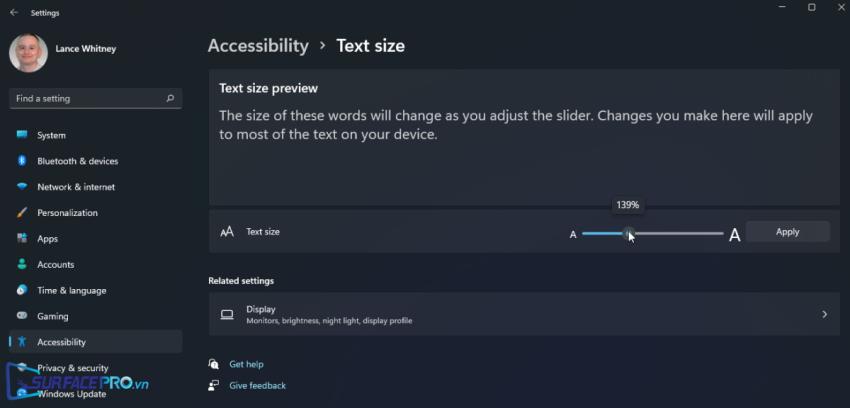
3. Tăng kích thước con trỏ chuột
Để tăng kích thước con trỏ chuột trên Windows 11, hãy Settings > Accessibility > Mouse pointer and touch, sau đó kéo thanh Size về bên phải.
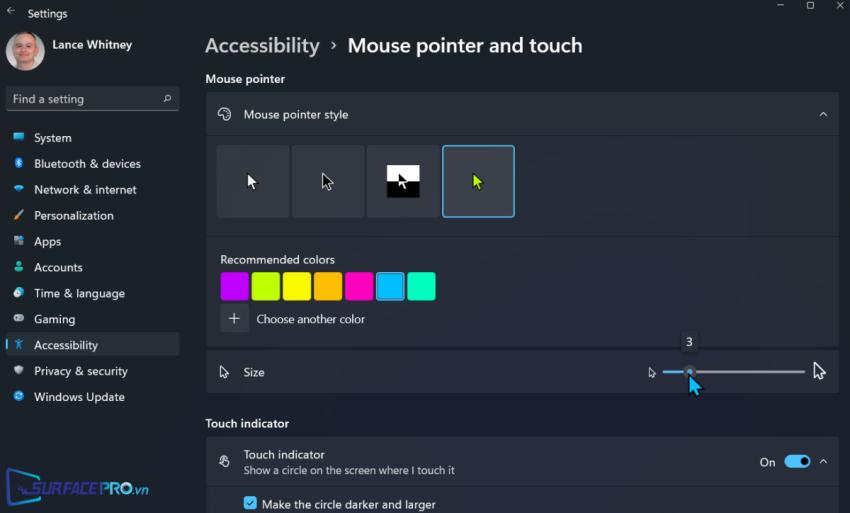
4.Tăng kích thước con trỏ soạn thảo
Để tăng kích thước con trỏ chuột trên Windows 11, hãy Settings > Accessibility > Text cursor indicator, sau đó kéo thanh Size về bên phải.
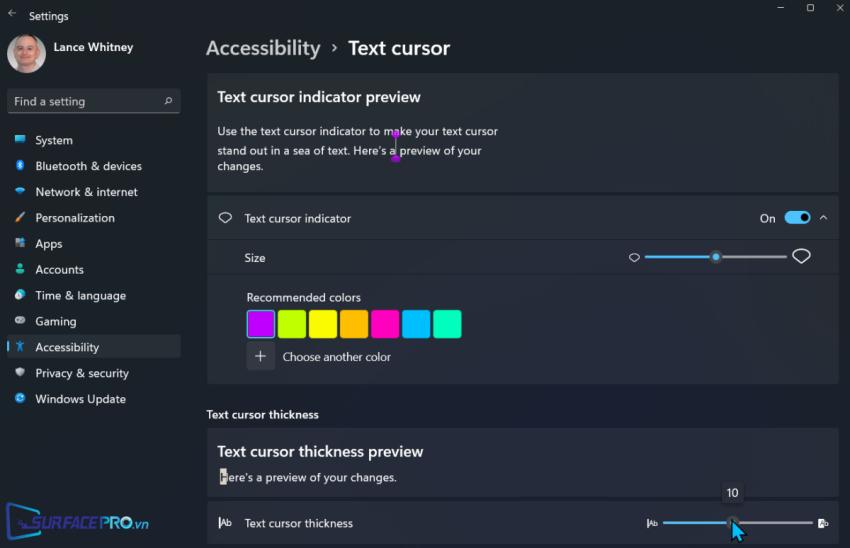
Hi vọng bài viết này sẽ giúp ích được cho các bạn! Truy cập mục Thủ Thuật & Ứng Dụng của SurfacePro.vn để cập nhật những thủ thuật và ứng dụng thiết thực, bổ ích nhất.
Bài viết liên quan
- Color Filters trên Windows 11 là gì và cách sử dụng? (05.12.2022)
- Cách xem Youtube ẩn danh (01.12.2022)
- Cách cài Android 12L cho Surface Duo 2 và Surface Duo (29.11.2022)
- Bật nhận diện khuôn mặt cho laptop Windows 11 (24.11.2022)
- Top 4 cách chụp màn hình máy tính Surface Pro dễ nhớ nhất (22.11.2022)

















